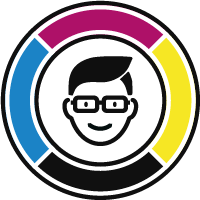Anführungszeichen sind kleine, aber essenzielle Elemente der Typografie. Sie beeinflussen nicht nur die Lesbarkeit eines Textes, sondern auch dessen Professionalität. Gerade in hochwertigen Druckerzeugnissen und Webdesigns ist die korrekte Nutzung entscheidend. Doch welche Anführungszeichen sind die richtigen? Wie setzt man sie korrekt auf Windows und Mac ein? In diesem Leitfaden erfährst Du alles über die korrekten typografischen Anführungszeichen und ihre optimale Anwendung.
Die verschiedenen Arten von Anführungszeichen
1. Deutsche Anführungszeichen
- Doppelte Anführungszeichen: „…“ (99 unten, 66 oben)
- Einfache Anführungszeichen: ‚…‘ (9 unten, 6 oben)
2. Englische Anführungszeichen
- Doppelte Anführungszeichen: “…” (66 oben, 99 oben)
- Einfache Anführungszeichen: ‘…’ (6 oben, 9 oben)
3. Französische Anführungszeichen (Guillemets)
- Doppelte Guillemets: « … » (In Frankreich so üblich)
- Umgekehrte Guillemets: » … « (In Deutschland oft als Alternative genutzt)
4. Schweizer Anführungszeichen
- In der Schweiz werden Guillemets ohne Leerzeichen bevorzugt: «Text»
Typografische Feinheiten und Best Practices
- Verwende keine geraden Anführungszeichen („”“ und “‘”), da sie in professionellen Texten fehl am Platz sind.
- Halte die Anführungszeichen im gesamten Dokument einheitlich, um ein konsistentes Erscheinungsbild zu gewährleisten.
- Zitate innerhalb von Zitaten setzt man mit einfachen Anführungszeichen: „Er sagte: ‚Das ist fantastisch!‘“
Anführungszeichen auf der Tastatur eingeben
Windows-Tastenkombinationen
| Zeichen | Tastenkombination |
|---|---|
| „ (öffnend) | Alt + 0132 |
| “ (schließend) | Alt + 0147 |
| ‚ (einfach öffnend) | Alt + 0130 |
| ‘ (einfach schließend) | Alt + 0145 |
| « (Guillemet öffnend) | Alt + 0171 |
| » (Guillemet schließend) | Alt + 0187 |
Mac-Tastenkombinationen
| Zeichen | Tastenkombination |
| „ (öffnend) | Alt + ^ |
| “ (schließend) | Alt + Shift + ^ |
| ‚ (einfach öffnend) | Alt + Shift + B |
| ‘ (einfach schließend) | Alt + # |
| « (Guillemet öffnend) | Alt + Q |
| » (Guillemet schließend) | Alt + Shift + Q |
Tipp für Laptops ohne Nummernblock
Falls Dein Laptop keinen separaten Nummernblock hat, kannst Du die Windows-Zeichentabelle (charmap) nutzen oder die Alt-Taste in Kombination mit der Fn-Taste und der eingebauten Zifferntastatur (meist auf den Buchstaben M, J, K, L) verwenden. Alternativ kannst Du in Programmen wie Microsoft Word oder Google Docs die automatische Ersetzungfür typografische Anführungszeichen aktivieren.
Zusammenfassung
- Verwende typografisch korrekte Anführungszeichen und keine geraden.
- Beachte die sprachlichen Unterschiede bei Anführungszeichen.
- Nutze die richtigen Tastenkombinationen für Windows oder macOS.
- Achte auf Konsistenz innerhalb eines Textes für ein professionelles Erscheinungsbild.
FAQ
Warum sind typografische Anführungszeichen wichtig?
Sie verleihen Texten ein professionelles und hochwertiges Erscheinungsbild und verbessern die Lesbarkeit.
Welche Anführungszeichen sind in Deutschland korrekt?
Die korrekte Form sind „99 unten, 66 oben“ für doppelte und ‚9 unten, 6 oben‘ für einfache Anführungszeichen.
Wie stelle ich sicher, dass mein Programm die richtigen Anführungszeichen verwendet?
Aktiviere die automatische Ersetzung von geraden durch typografische Anführungszeichen in Textverarbeitungsprogrammen wie Word oder Adobe InDesign.
Warum erscheinen manchmal falsche Anführungszeichen, wenn ich Text kopiere?
Beim Kopieren aus HTML oder PDFs können falsche Anführungszeichen übernommen werden. Eine Nachbearbeitung mit „Suchen und Ersetzen“ hilft.
Wann werden Guillemets im Deutschen verwendet?
Guillemets (»…«) sind in wissenschaftlichen oder journalistischen Texten als Alternative zu „…“ verbreitet.
Auch interessant